【微PE工具箱官方版下载】微PE工具箱最新版 v2.1 免费版
软件介绍
微PE工具箱官方版是一款功能性非常强大的系统工具,软件增加了对nvme固态硬盘的支持,集成多种实用的工具,兼容性极强,支持一件傻瓜式操作,使用方法简单易操作,能够帮助用户轻松的安装各个版本的电脑系统,非常实用。
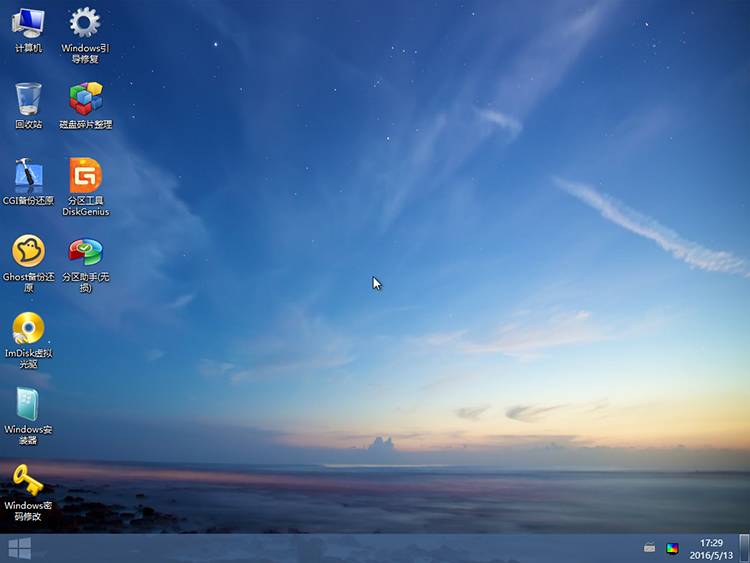
微PE工具箱官方版软件特色
一键安装,极速启动
全新的安装程序,处处彰显品质。
极速进入PE,振奋多秒
我们所做的这一切,让您的所有维护操作都顺利极了。
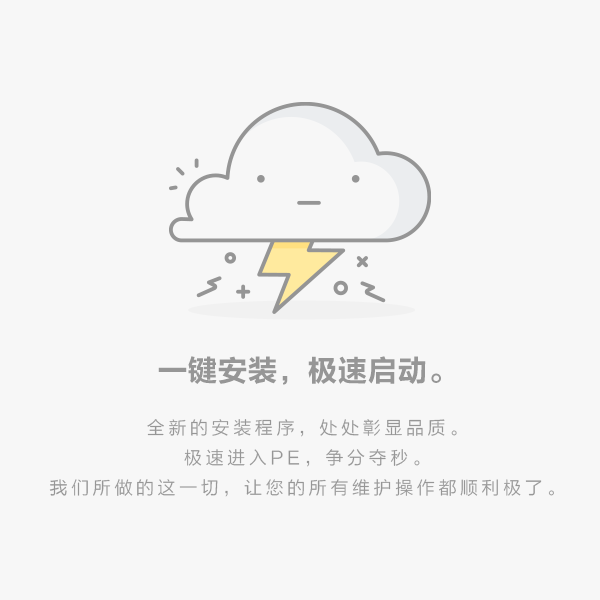
微乎其微,触手可及。
功能极其强大,但有精巧到“可以塞进钱包”。
微PE不仅实现了这一目标,甚至还超出了许多的预期。
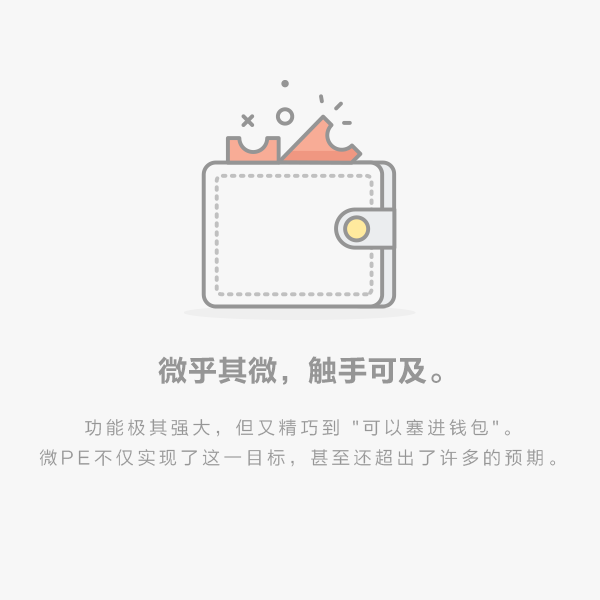
既然免费,岂能不纯净!
偷设主页?强制安装?还死不承认?NO,NO,NO。
流浪气质今生与我们无缘,我们只想要安静哒做个美土豪。
老板的人像,成就了唯一值得信赖的PE工具箱。

最后的救命稻草,爱不释手。
在微PE面前,任何PC系统故障,都能迎刃而解。
最全面最给力的维护工具合集,挽救您于危难。
微PE工具箱将永远是您的好伙伴。
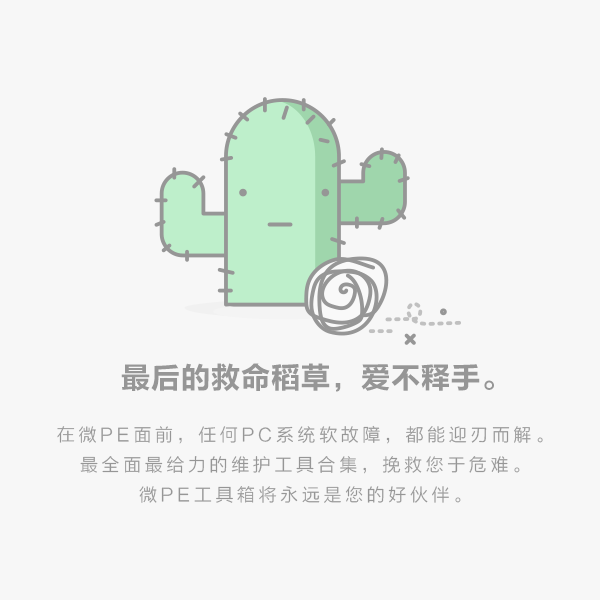
微PE工具箱官方版软件功能
全能的安装程序
微PE的智能EXE安装包使得WinPE能够灵活地安装到系统开机启动项、制作可启动U盘、移动硬盘、生成ISO镜像。
全面并完美地支持各个操作系统,甚至是在最新的UEFI启动的系统。
我们致力于让复杂的技术操作简单化,让维护效率迅速提升。安装PE从此变得特别简单。
完整并精简的内核
为了创造一个功能完整、体积更小的Windows子系统,微PE做出了推进行业发展的努力。
我们花了巨大的精力研究Win系统内核,精简掉了很多在WinPE维护操作中不必要的文件,并保证了功能完整不缺失,每一个MB都不浪费。
我们的极致追求让一个采用Win8系统内核的WinPE在保证稳定性的前提下做到了业界最小。
性价比超高的第三方工具合集
为了让我们在PE中能够完成更多的维护操作,我们甄选了一大批备受好评的维护型工具软件,这些软件均来自经验丰富的开发者,每个都很好用。
同时我们对全部软件都进行了精简和压缩适配,在保证功能完整的情况下,减小了存储和传输的成本。
我们的这些努力使微PE成为唯一一个不但内核小,而且工具全的PE工具箱,堪称精华中的精华。
微PE工具箱官方版使用方法
1、等到微pe工具箱下载完成,双击软件运行;
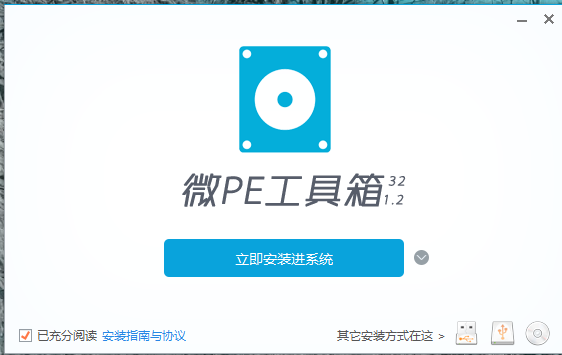
2、在”安装至其它介质“后,选择第一个图标–安装PE至U盘;
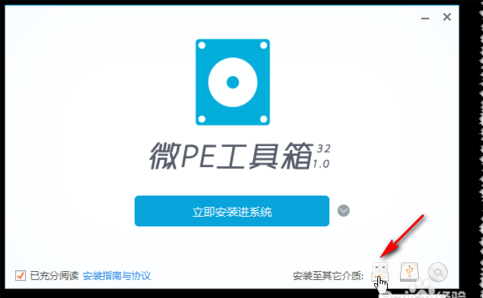
3、在弹出的第二个页面中,确认当前U盘,勾选”包含DOS工具箱“,之后点击”立即安装进U盘“,在弹出的提示上点击”开始制作“;
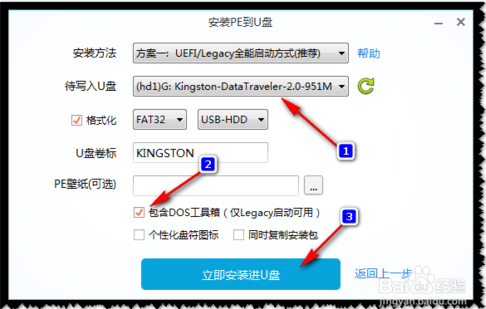
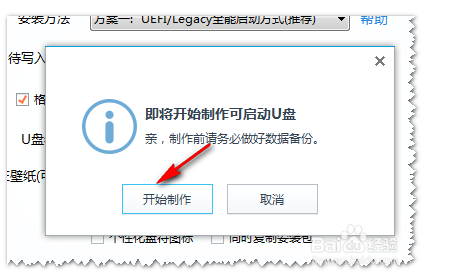
4、之后,软件就开始制作U盘PE工具,结束后点击”是“退出”;
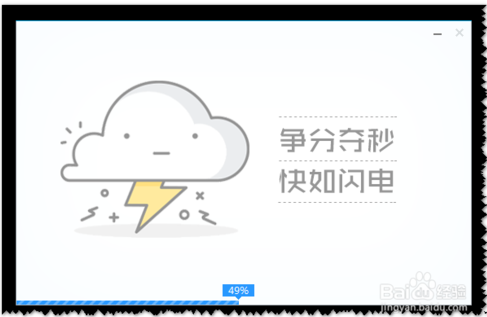
5、然后测试一下U盘是否制作成功。关机--插上U盘,开机后按F12进入驱动器选择菜单,选择USB启动;

6、进入后等待几秒就可以看到“微PE界面”选择“微PE工具箱”进入PE系统。(用此方法制作U盘后,系统的安装包可解压到D盘,也可复制到U盘内)。

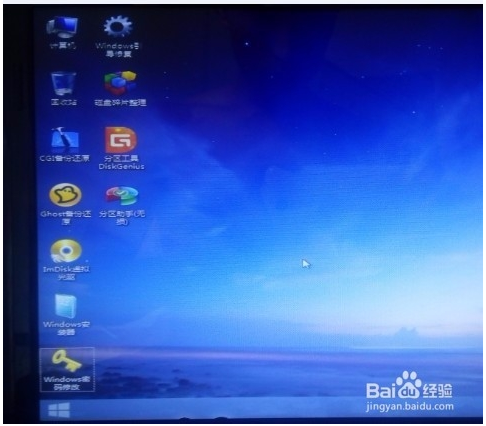
微PE工具箱官方版更新公告
新的2.1版本沿用原WIN10PE内核(10.0.10586),此内核久经考验,非常稳定,暂不替换。
本次更新主要是驱动更新、软件更新以及修复一些已知的重要BUG。
后续微PE工具箱将采用3.X版本号制作新内核,此10586内核也会同步更新。
在beta2中,主要是多更新了一些软件,修复了一些安装器的BUG。
2.1版本内核更新内容:
1.为工具箱用户分享教程,因此在PE桌面上增加了一个微PE小助手,扫码可看教程(教程部署中)。
2.更新INTEL RST驱动,解决默认开启RST(RAID ON)的一些新机型,无法直接看到硬盘的问题。
3.补充一些GPIO/I2C 驱动,以支持更多触控板和键鼠。
4.补充Bitlocker解锁功能所需的相关组件,现在支持在PE内解锁Bitlocker盘了。
5.补充REFS、UDF相关功能所需的dll文件。
6.修复WIN10PE无法直接安装原版WIN7的问题。
7.修复windows安装器不自动重启的问题。
8.变更调整盘符错乱的方式为PECMD方式。
9.变更资源管理器图标为详细信息。
10.删除文件时的弹出确认窗口。
下载仅供下载体验和测试学习,不得商用和正当使用。

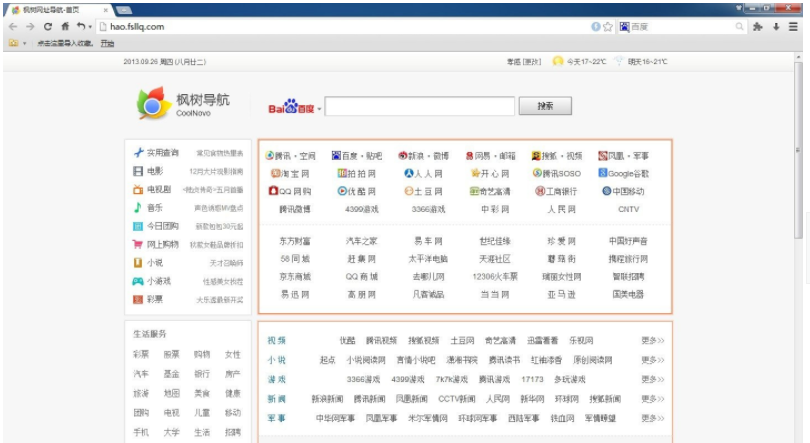
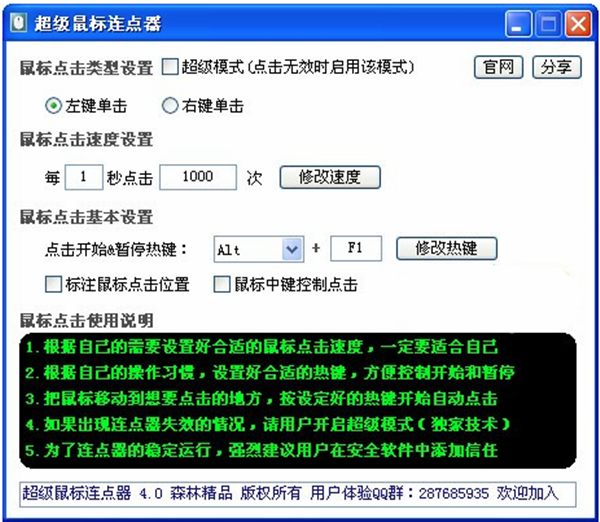
发表评论